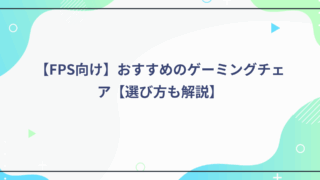今回はXtrfy(エクストリファイ)ゲーミングマウス「Xtrfy M4」をレビューしていきます。
Xtrfy M4の特徴

超軽量
マウス全体が穴あきになっているハニカム構造が採用され、重さが71gと超軽量になっています。
穴が開いていることによりマウスを握ったときのグリップがより強くなるのが特徴。
人間工学に基づいた形状
手のひらにフィットしやすいエルゴノミクスデザイン。
ドライバーが必要ない
ドライバーを必要とせずPCに接続するだけですぐに使用できます。
細かな設定はマウスのボタンのみで完結する。
Xtrfy M4の中身

Xtrfy M4本体、Xtrfyロゴシール、キーキャップ、予備のソール、クイックスタートガイド。
Xtrfy M4の形状・外観

左右非対称マウスでマウス全体が穴あきになっています。
大きさは左右非対称マウスの中では標準的~やや小さめです。
左サイドの形状
 |
 |
水平方向の曲線は比較的深めになっています。曲線が深いと持ち手の幅が少し狭くなるので、つまむような持ち方に近くなります。
垂直方向の曲線は下から上に広がるような形状になっているので、持ち上げたときに親指がしっかり引っかかるので保持しやすいです。
右サイドの形状
 |
 |
水平方向の曲線は大体直線に近い形状をしています。
垂直方向の曲線は下から上に狭くなっていくような形状になっており、小指と薬指の腹にフィットしやすくなっています。
サイドの滑り止め
滑り止めラバーは張られていませんが、穴あきになっているため指が引っかかりやすく滑りづらいのでしっかり保持することができます。
表面の形状と質感
 |
 |
表面の凸のトップは左後方にあり、手のひらにフィットしやすく手のひら後部とマウス後部が接地しやすくなっています。
質感はサラサラとしています。
ソールと滑りやすさ
 |
 |
ソールは上部両端に1枚ずつ、下部両端に1枚ずつで計4枚張られています。
滑りはかなりよく軽い力でも動かすことができます。
またXtrfy M4はセンサー周りにソールが張られていませんが、付属にセンサー周り用のソールが付いてくるので張ることができます。
重量

実測重量は71g(ケーブルを除く)とかなり軽いです。
左右非対称マウスの中ではトップクラスの軽さです。
ケーブル

ケーブルはファイバーケーブルでとても柔らかいです。
癖も付きづらくマウスパッドとの摩擦もかなり少ないと思います。
太さは結構太めです。
マウスバンジーが無くても十分使用できるレベルです。
Xtrfy M4のボタンとクリックについて
左右メインボタン

深さ、重さともに標準的。
音は高めで比較的小さいです。
高速クリックは比較的しやすいほうかなと思います。
サイドボタン

表面からの飛び出しは大きく奥側のサイドボタンは押しやすいです。
しかし手前のサイドボタンは位置が高すぎて若干押しづらさを感じました。
深さ、重さは標準的です。
スクロールホイール

スクロールの重さは標準的。一応1スクロールごとに止まりはしますが簡単に回ります。
スクロールボタンの重さは標準的です。
Xtrfy M4のDPIやポーリングレートなど
Xtrfy M4は専用ソフトウェアが存在しないため、マウスボタンで全て設定します。
CPI(DPI)
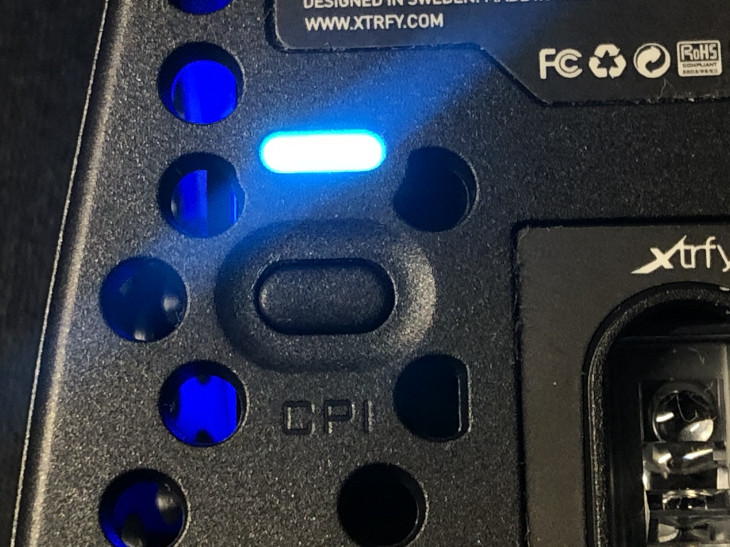
マウス底面のCPIと書かれたところのボタンを押すことでCPI(DPI)を変更することができます。
赤:400、黄:800、橙:1200、青:1600、紫:3200、水:4000、緑:7200、白:16000
⇓DPIについて詳しく知りたい方はこちらからどうぞ⇓

ポーリングレート

マウス底面のポーリングレート切替スイッチでポーリングレートの選択ができます。
125/500/1000hz。
⇓ポーリングレートについて詳しく知りたい方はこちらからどうぞ⇓

ライティング
ライティングの設定は少し複雑で、ライティングエフェクト変更ボタンと左右メインボタンまたはサイドボタンの組み合わせて設定を行います。

ライティングエフェクトの変更はライティングエフェクト変更ボタンのみを押すことで変化していきます。

色を変更する場合にはライティングエフェクト変更ボタン+右クリックを押すことで出来ます。

明るさを変更する場合にはライティングエフェクト変更ボタン+サイドボタンを押すことで変更できます。

ライティングのブリージングやウェーブなどのスピードを変える場合にはライティングエフェクト変更ボタン+左クリックで出来ます。
Xtrfy M4の性能(スペック)
| 本体 | ボタン | 7箇所(左右クリックボタン、左サイド×2、ホイールボタン、ホイール下×1、底面×1)+ポーリングレート切替スイッチ |
|---|---|---|
| 長さ | 120mm | |
| 幅 | 上部:56mm、中間:60mm、下部:68 | |
| 高さ | 39mm | |
| 重量 | 71g(ケーブル除く) | |
| ケーブル | ケーブル名 | Xtrfy EZコード |
| ケーブルタイプ | 布巻き | |
| ケーブル長 | 1.8m | |
| センサー | センサー名 | Optical Pixart 3389 |
| DPI | 400/800/1200/1600/3200/4000/7200/16000 | |
| ポーリングレート | 125/500/1000 | |
| 最大認識速度(IPS) | 400 | |
| 最大加速度(G) | 50 | |
| スイッチ | スイッチ名 | Omron 20M(OF) |
| 耐クリック回数 | 2000万クリック | |
| ソフトウェア | – | |
Xtrfy M4の使用感
実際にゲームをプレイしてみたところ、センサーの挙動に違和感などは一切ありませんでした。変な飛びもないし横に真っすぐ動かせば横に真っすぐ動くし縦も同様です。
次はマウスの持ち方ごとの使用感です。ちなみに僕の手のサイズは中指の先端から手首までで約18.5cmです。
かぶせ持ちでの使用感

とても保持しやすいです。
手のひら後部と薬指、小指の腹がしっかりフィットするので指に力を入れなくても保持することができます。
少し小ぶりのマウスなので手のひらとマウスに若干隙間ができますが、そんなの関係ないくらい軽いのでマウスがズレ落ちたりすることはありません。
つかみ持ちでの使用感

とても保持しやすいです。
マウス後部が手のひら後部と接地しやすい形状をしているのでがっちりとマウスを保持することができます。
その分指でマウスを動かしたときに手のひらに接触しやすく、指での操作の邪魔になりやすいこともあります。
つまみ持ちでの使用感

保持しやすいです。
とにかく軽いので指だけでも十分マウスを保持できます。
マウス全体に穴が開いているのでそれがさらにグリップを強めてくれるのでかなり安定します。
しかし手のひらにマウスが接触してしまいがちなので、指で操作の邪魔になってしまうのが難点です。
リコイルコントロールを指で行っている人とかは顕著にやりづらさが出ると思います。
センサーテスト
『MouseTester』というソフトを使ってテストを行いました。
- 波線が綺麗に続いているほど、カーソルが飛んでしまうなどのおかしな挙動がない。
- ラインの動きドットの動きが一致しているほど、マウスの移動距離に対してのカーソルの移動距離が正確。
悪い例
FPSをプレイ中よくAIMが飛んでしまうマウスでのテストです。
○テスト環境
DPI:400
ポーリングレート:1000

波線が途中で乱れているのは実際にカーソルが飛んでしまっている部分です。こういった波の乱れがあるものは良好なセンサーとは言えないです。
Xtrfy M4のセンサーテスト
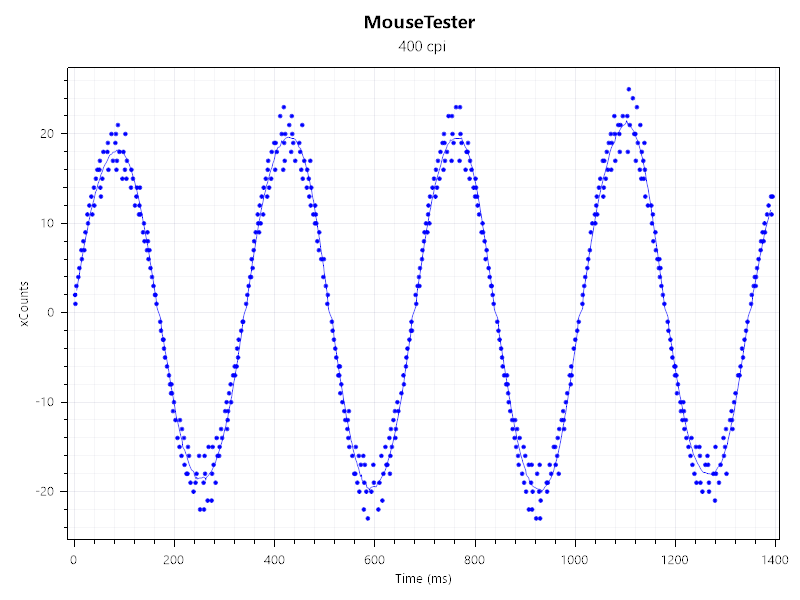 |
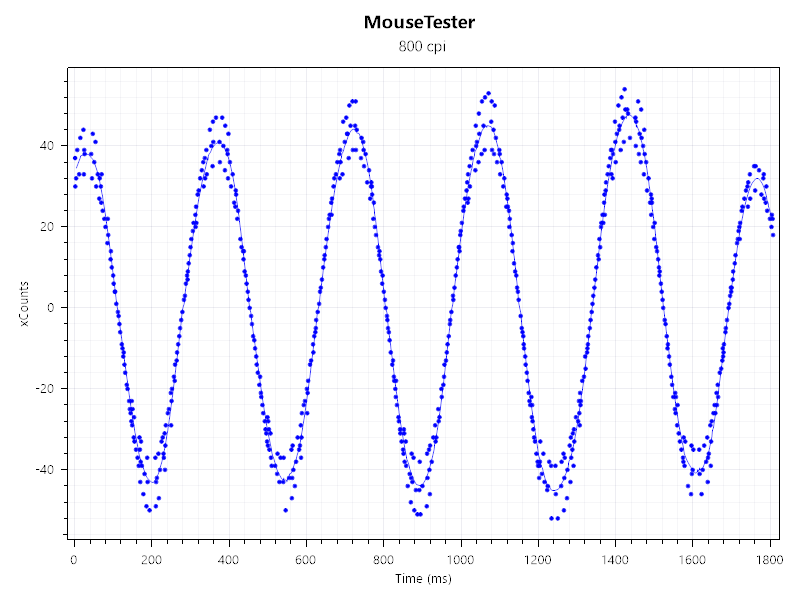 |
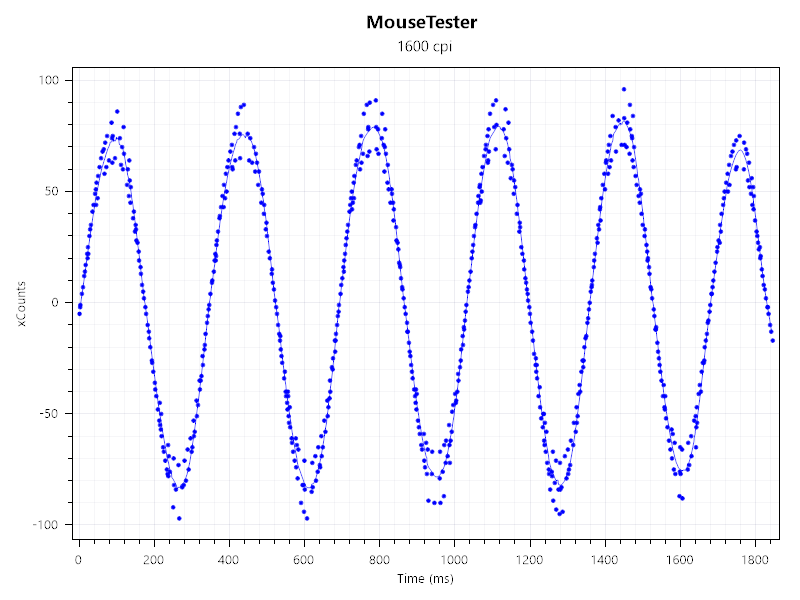 |
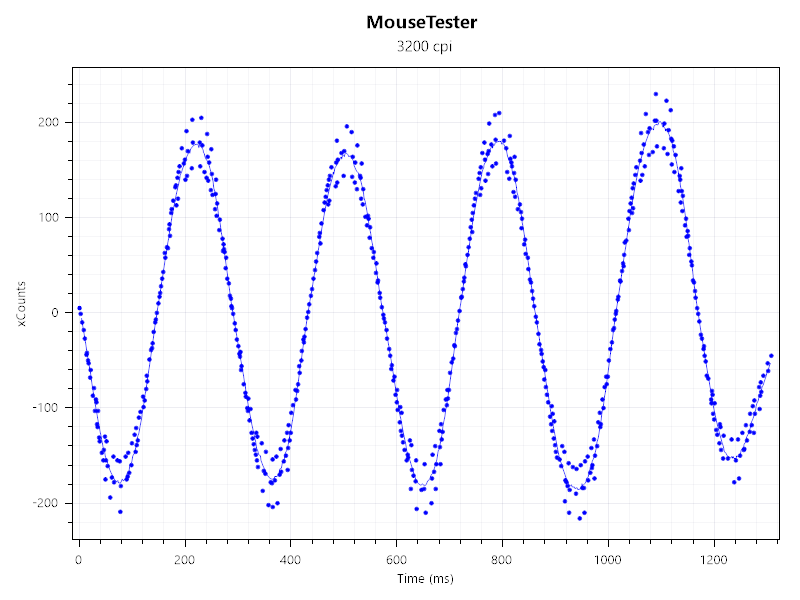 |
折り返し地点でドットの乱れが大きく良好な結果だったとは言えないです。
実際にプレイしてみた感じ違和感や飛び等はありませんでした。
Xtrfy M4のリフトオフレンジ(リフトオフディスタンス)

Xtrfy M4のリフトオフレンジは0.4mmでした。
許容範囲内でとても使いやすいです。
⇓その他ゲーミングマウスのリフトオフレンジ(リフトオフディスタンス)や詳細については下の記事で確認できます。⇓

Xtrfy M4の滑りやすさ
滑りやすさ比較のやり方は、マウスパッドに角度をつけてその上の滑り方を比較するやり方を行いました。
比較対象:Cooler Master MM710、Xtrfy M4、Glorious Model O-
結果はCooler Master MM710が一番滑りやすいという結果でした。
Cooler Master MM710とXtrfy M4は大差なかったですが、Glorious Model O-は押さないと滑らない感じでした。
Xtrfy M4の応答速度(反応速度)
 |
 |
次はマウスのクリック応答速度(反応速度)を計っていきます※純粋なマウスの応答速度を計っているわけではないので参考程度にお考え下さい。
このテストで分かることは”露骨な遅延が無いこと””ボタンを素早く押せるか”程度のものです。
100回やった結果はこのようになりました。
- 最速:0.16秒
- 最遅:0.228秒
- 平均:0.19199秒
平均タイム0.19199秒となりました。
クリックボタンが重すぎず深すぎず押しやすいボタンだったので、タイムロスが少なくて済みます。
⇓測定の仕方、その他ゲーミングマウスの応答速度(反応速度)以下の記事で確認できます。⇓

まとめ
見た目以外はとても良いマウスです。
左右非対称マウスの中ではトップクラスの軽さなので、かぶせ持ちユーザーで軽めのマウスが好きな人には最高のマウスです。
⇓その他のゲーミングマウスのレビュー記事は以下で確認できます⇓

⇓おすすめのゲーミングマウスと選び方を以下で解説しています⇓
https://vanillaice-fps.com/recommended/mouse-recommended/gaming-mouse